Windows 10 уже больше двух лет, и все основные программы уже давно оптимизированы для работы в ней. Тем не менее существует ПО, вроде специализированных утилит или старых игр, которое не обновляется уже годами и не способно корректно работать в новых версиях Windows. К счастью, в Windows 10 существует возможность запуска любой программы в специальном режиме совместимости с предыдущими версиями системы, что помогает справиться с проблемами устаревшего ПО. Эта статья покажет, как запустить несовместимую программу в Windows 10 и исправить это несколькими способами.
Как включить режим совместимости через свойства программы
Самый простой способ активации режима совместимости - его настройка в свойствах программы (а именно исполняемого файла, вроде .exe) или её ярлыка.
Где найти ярлык программы в Windows
Все ярлыки, которые различное ПО помещает в меню Пуск, можно найти в папке C:\ProgramData\Microsoft\Windows\Start Menu\Programs. Исполняемые файлы программ, а также ярлыки, которых нет в меню Пуск, чаще всего находятся в папке приложения. Её можно отыскать в следующих директориях:
- Самый распространённый вариант: C:\Program Files или C:\Program Files (x86).
- Более редкий вариант: C:\Users\имя_пользователя\AppData\Roaming.
Как включить режим совместимости
- Кликните по исполняемому файлу или ярлыку правой клавишей мыши и выберите пункт Свойства.
- Перейдите во вкладку Совместимость. Поставьте галочку Запустить программу в режиме совместимости с.
- В выпадающем списке выберите операционную систему, с которой данное приложение точно заработает.
- Нажмите Применить, затем ОК.
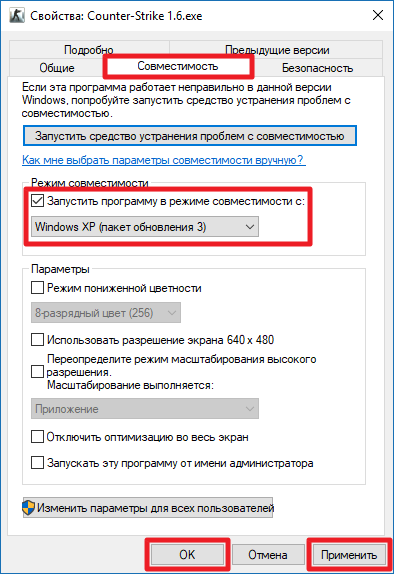
- Запустите программу, чтобы проверить, будет ли она теперь работать как надо. Если проделанные операции не помогли, попробуйте указать более старую версию Windows в настройках режима совместимости.
Включение режима совместимости через встроенную утилиту диагностики
Немного более удобные настройки режима совместимости предоставляет встроенная в Windows утилита Устранение проблем с совместимостью.
- Нажмите Win + S. Введите Выполнение программ, созданных для предыдущих версий Windows.
- Запустите найденную утилиту.
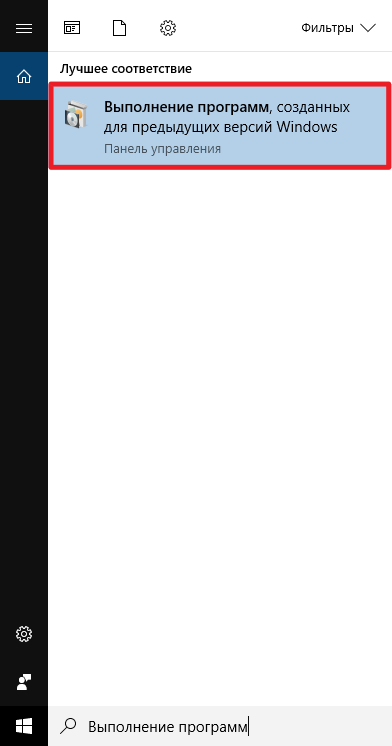
- Нажмите на надпись Дополнительно.
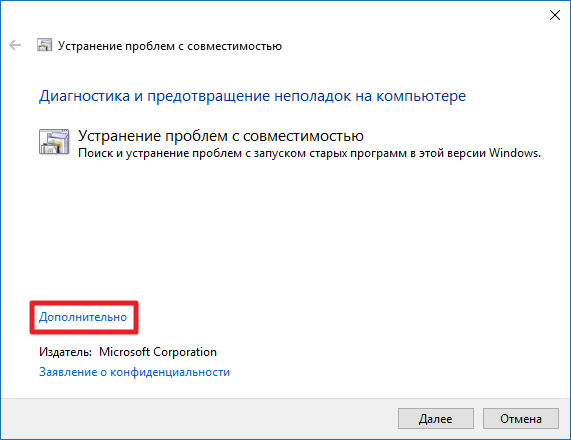
- Выберите пункт Запуск от имени администратора.
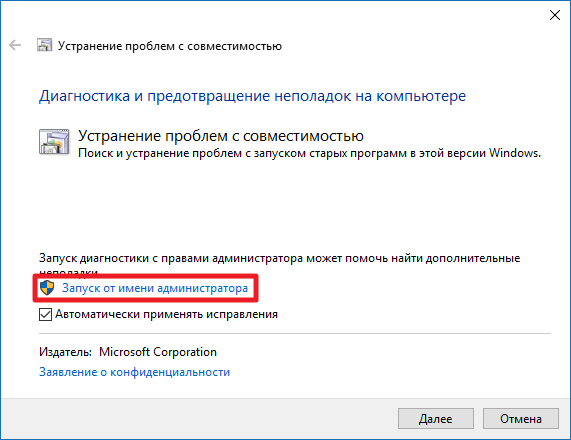
- Кликните на кнопку Далее.
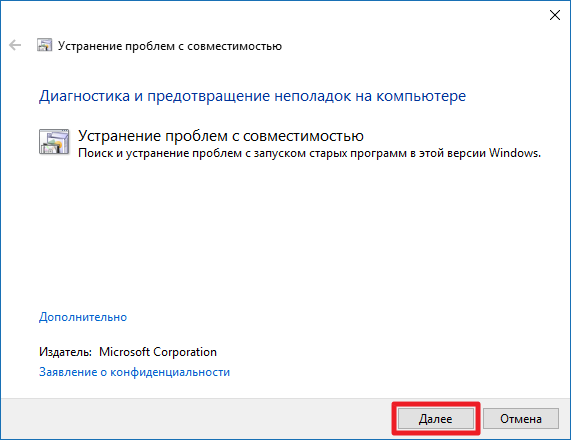
- Найдите необходимую программу. Если её нет в списке (например, это портативное приложение), то выберите пункт Нет в списке и укажите путь к её исполняемому файлу.
- Нажмите Далее.
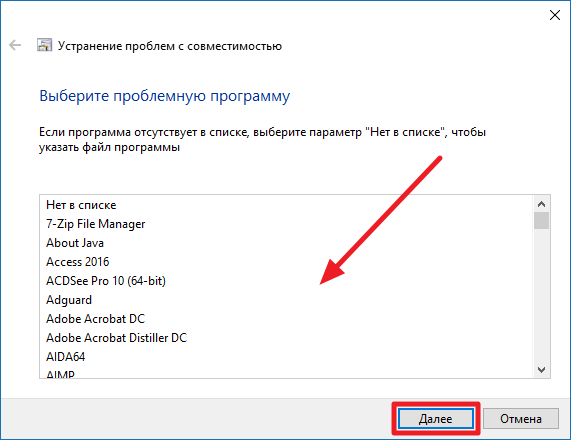
- Выберите ручной или автоматический способ настройки параметров совместимости. Довольно часто автоматический режим не помогает исправить неполадки, так что мы рекомендуем использовать ручной. Для его запуска следует кликнуть Диагностика программы.
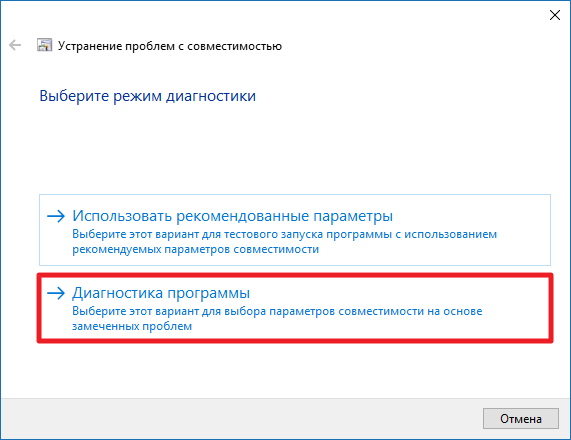
- Отметьте галочкой пункт Программа работала в предыдущих версиях Windows, но не устанавливается или не запускается сейчас и нажмите Далее.
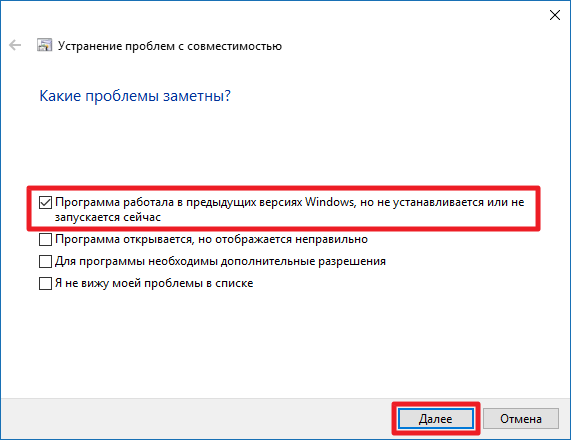
- Укажите версию системы, в которой программа ранее работала корректно, и нажмите Далее.
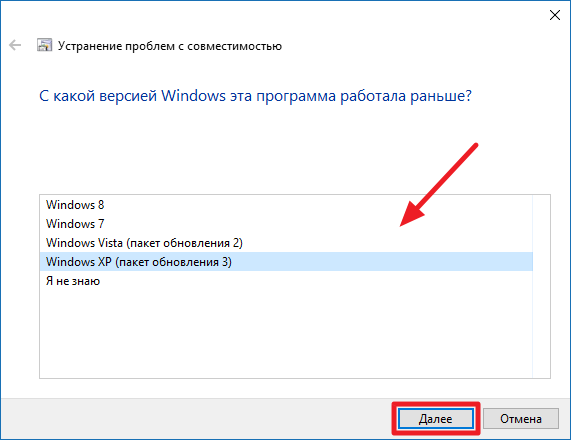
- Кликните на кнопку Проверить программу, чтобы выполнить тестовый запуск.
- Нажмите Далее.
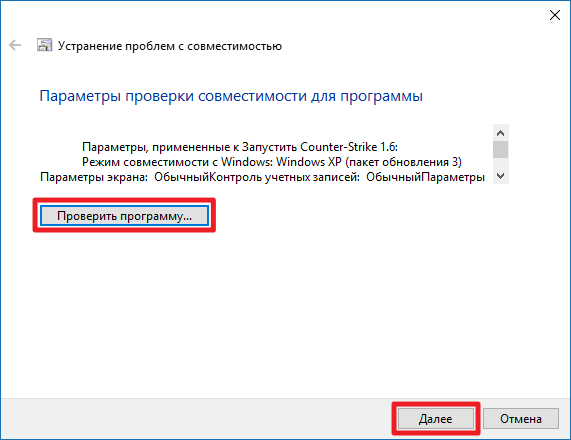
- Если всё в порядке, тогда выберите пункт Да, сохранить эти параметры для программы. В ином случае воспользуйтесь кнопкой Нет, попытаться использовать другие параметры и настройте режим совместимости по-другому.
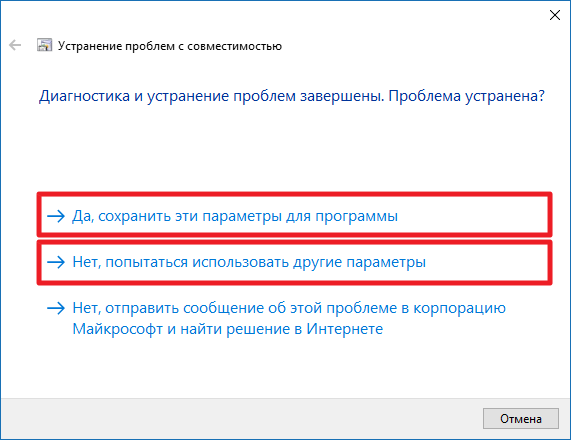
- Закройте средство устранения неполадок.
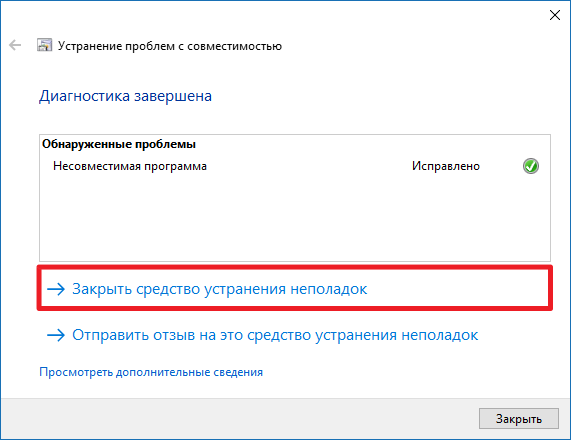
В большинстве случаев эта инструкция поможет вам работать со старыми программами в актуальной операционной системе от Microsoft.

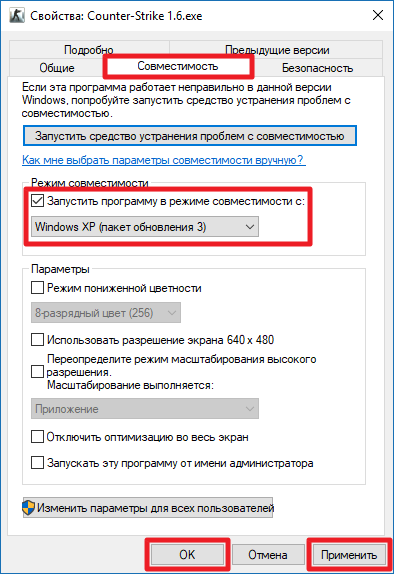
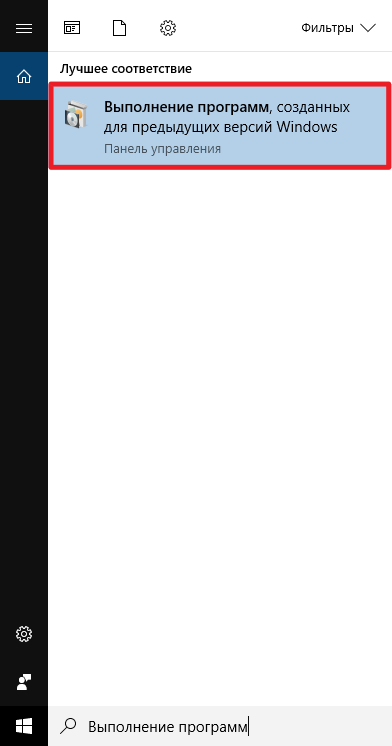
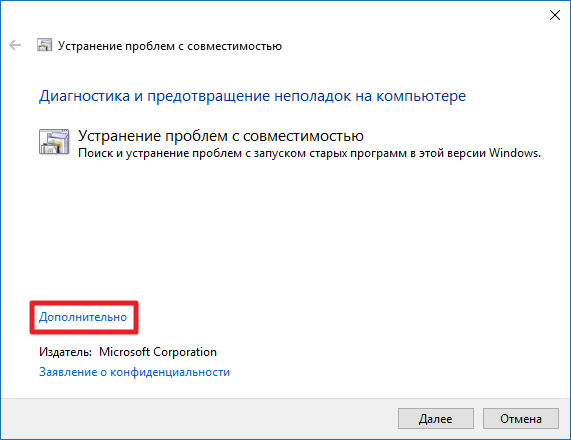
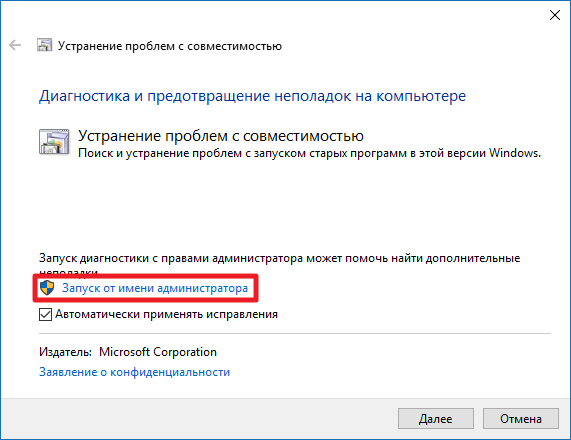
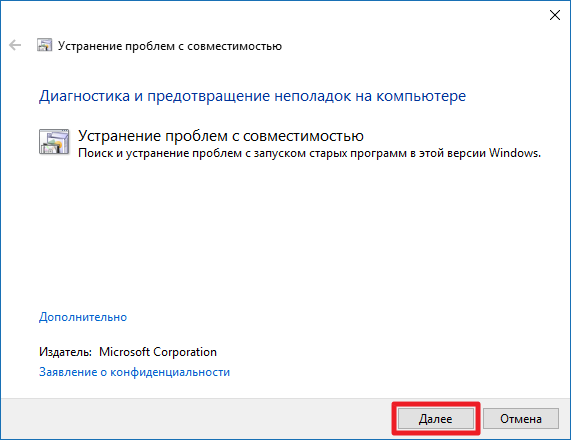
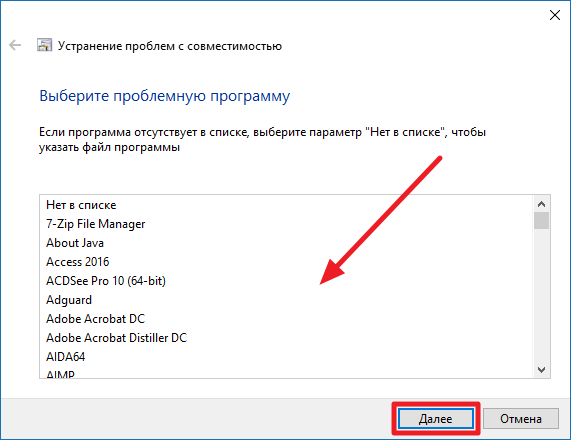
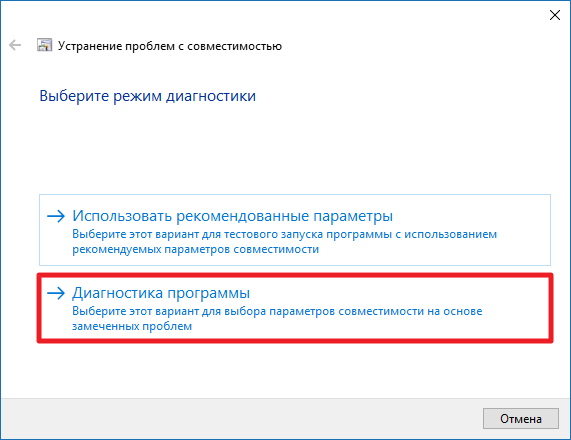
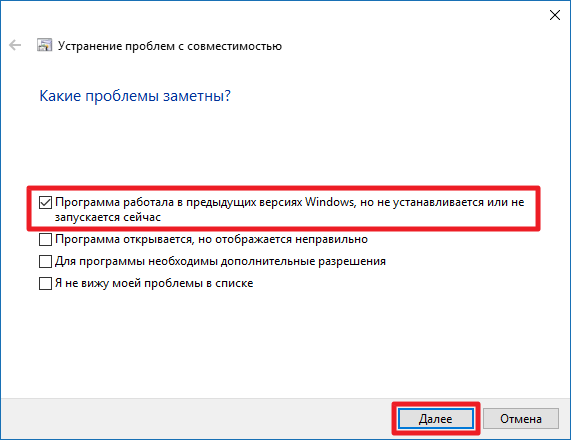
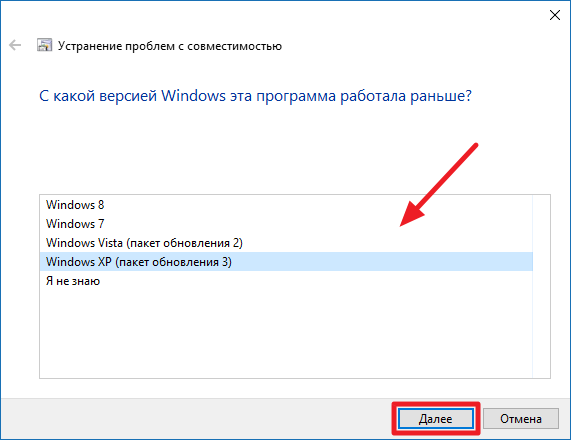
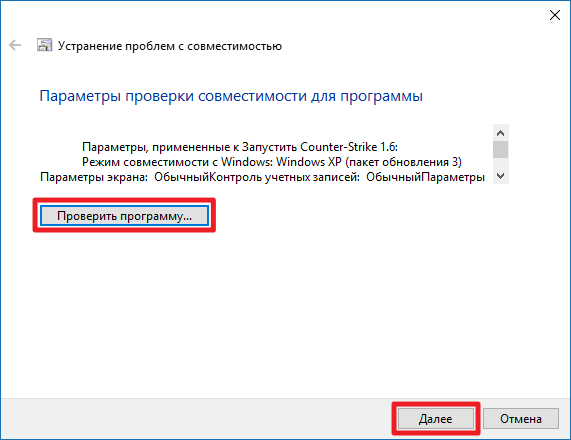
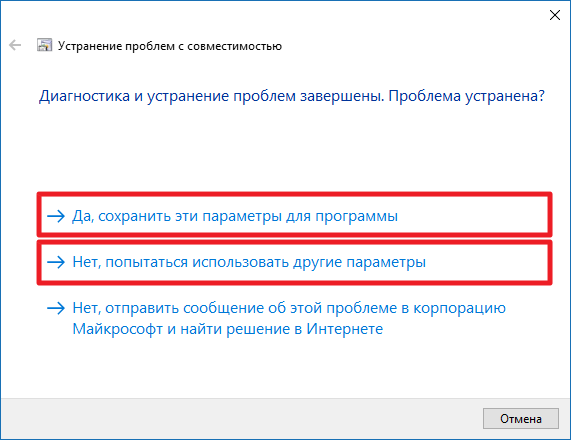
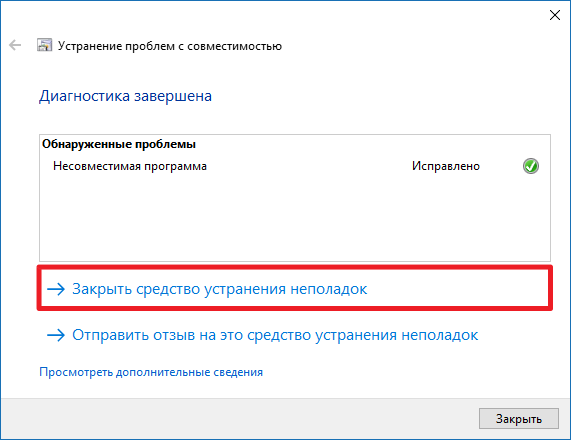


У кого-нибудь удалось запустить quake 2?
Увы нет. Так же как и третий фолыч, приходилось какую то левую версию качать. Пересобранную.
Quake 2 - никаких проблем.
Запустил , во время игры браузер был открыт , глянул и .....л все крупным планом и в стиле ХР .. При выходе из игры выйти не получилось..Помогло выключение - включения компа..Игру снес на-ер. Но сама игра ностальжи )) час играл))
Я многие старые игры запускал в плоть до 2 нфс. Скачивал директ иксы с 8 по 11. По порядку устанавливал и делал как в инструкциях по совместимости. Иногда выдовало ошибку во время игр и выкидывало. Но все же играть можно. Редко писало что нет нет файла какого небудь типа df34mt в библиотеке: качал нете, кидал в папку system32 и запускалось. Но это конечно не 100% варианты. Но все равно
Например fallout 3
Стим версию или лицензионную с диска так и не получилось. Пришлось репак качать
Пытался запустить с 1 по 3 Alone in the Dark (лицухи от ГОГа). А они поставляются сразу с эмулятором DOS BOX (могу в названии ошибиться, первая Лара тоже через этот эмуль на пк запускалась). Ну так вот, запустить AitD так и не получилось, тупо чёрный экран и вылет. Танцы с бубном и без него не помогли, так и не запустил, хоть совместимость выставлял вплоть до Windows 95 (и через мастер и просто через опции). Права Админа тоже ничего не меняют. Эх жаль хорошая игрушка, охота было вернуться в детство... а тут такое(
Старые игры можно попробовать запустить в виртуальной машине, в которой установлена та же Windows 95 или ещё какая. Случается, помогает. В случае неудачи имеет смысл попробовать другую виртуальную машину.
Спасибо за совет, думал об этом, но недавно откопал свой древний пк, а там стоит 7 х64, так там все пошло отлично и без настроек совместимости...
Монти Пайтон и поиски св. Грааля не запускаются. А в Windows 3.1 работает отлично :)